苹果手机双击屏幕截屏是一种非常方便的截屏方式,适用于所有iOS设备。只需在需要截屏的页面双击屏幕,即可快速截取当前画面。这对于需要在众多界面中快速捕捉重要信息的用户来说,无疑是一种非常实用的工具。而且,这种截屏方式不仅快速,还非常方便,因为它的操作步骤简单易行。此外,苹果手机的双击截屏与其他截屏方式兼容良好,如小白点、组合键等,用户可以根据自己的习惯选择最适合自己的截屏方式。总之,苹果手机双击屏幕截屏是一种非常方便、实用的截屏方式,适合所有iOS设备用户使用。
记得几个月前,在抖音上红极一时的两指双敲的华为手机截屏,不需要任何设置操作,只需要将两个手指敲击屏幕两下,即可完成截屏,方便而又快捷。而苹果手机大家大多数知道的截屏方法,应该是分为第一种:home键加上音量键同时按,第二种:主界面中的屏幕快照。而这两种方法,说实话是有点麻烦的,一不小心就按成关机或者是点错要操作的内容,特别工作要用到截屏的时候,导致浪费时间。

事实上,苹果手机也可以完成双击屏幕进行截屏的操作,并且操作过程很简单易学的。操作过程被分为以下几步:
首先我们可以打开【设置】这一项
打开之后在设置界面往下翻找到【通用】一栏并点击打开
接着继续通用界面往下翻打开【辅助功能】
可以看到辅助功能的界面下有【辅助触控】,这一项需要把它打开
打开后,在界面下面的自定义操作中选择【轻点两下】将它开启
开启后,我们就要在在这里设置最后要实现的操作了,需要实现截屏功能的话,就需要在这个界面中找到【屏幕快照】,然后点击进行勾选就可以了。
最后我们可以进行在任何界面的尝试。按这些步骤来即可,如果出现问题的话,应该是哪一步的功能没有打开,检查后再打开,就可以正常使用了。希望对大家能够有所帮助。
苹果手机怎么双击屏幕截屏?
借用苹果手机上的辅助触控,也就是我们经常说的苹果手机小白点。
苹果手机的独立性让它变的很好用,但是系统好用的同时也给人一种麻烦的感觉。很多人用苹果后的感觉就是玩不懂,太麻烦了。很多在安卓上轻而易举就能实现的操作,放在苹果上就变的不现实,截图也不例外。
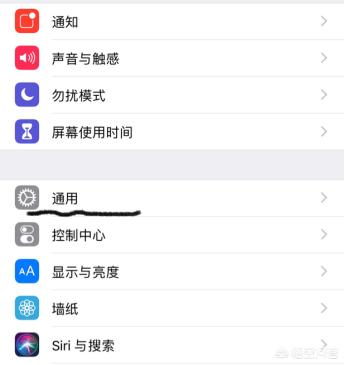
众所周知的是在安卓手机上的截图方式是千姿百态,怎么划手机都能实现截图,但是在苹果手机上却不是如此,很多人只知道两种方式,那就是home+音量键同时摁住,或者点击主页面中的屏幕快照,但是两种方法都不怎么简单,怎么才能见到截屏呢?
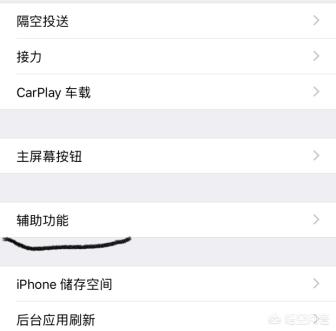
打开设置,找到通用这个选项打开。然后在这个页面中寻找辅助功能,在辅助功能里面找到辅助触控打开。这个也就是我们常说的小白点。打开辅助触控,在页面的自定义操作中找到轻点两下打开。然后在这个页面中找到屏幕快照,点击勾选。就能实现轻点两下截屏了。
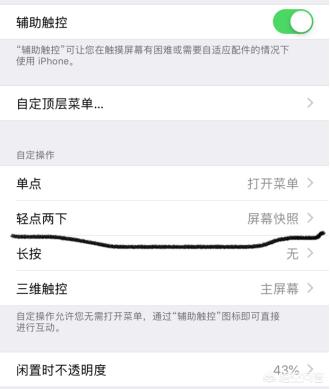
所以,苹果的系统看似麻烦,其实很简单,但需要时间来进行一步一步的摸索,摸索的时间长了对系统有个了解你也就明白了,其实不难。
苹果手机怎么双击屏幕截屏?
俺第一次回答,请好评点赞呦。
首先点击【设置】
第二步点击【通用】
第三步找到并点击【辅助功能】
第四步点击里面的【辅助触控】
第五步打开辅助触控,否则你想要的操作无法执行。
第六步,选择【轻点两下】,当然你也可以选择其他手势。
第七步,深一层进入后,选择【屏幕快照】。这样双击屏幕就截屏的功能就设置好了。
后记:你也会发现里面还有许多其他功能的选项,也可以按自己的喜好调整设置。也可返回一层选择更多的手势操作。
好了,第一次回答问题。认真的截屏,认真的标注,认真的写步骤。力求简洁明了,啰嗦的留下最后了。希望能帮上忙。谢谢。
呼~回答完毕,好紧张…擦手心汗去了。
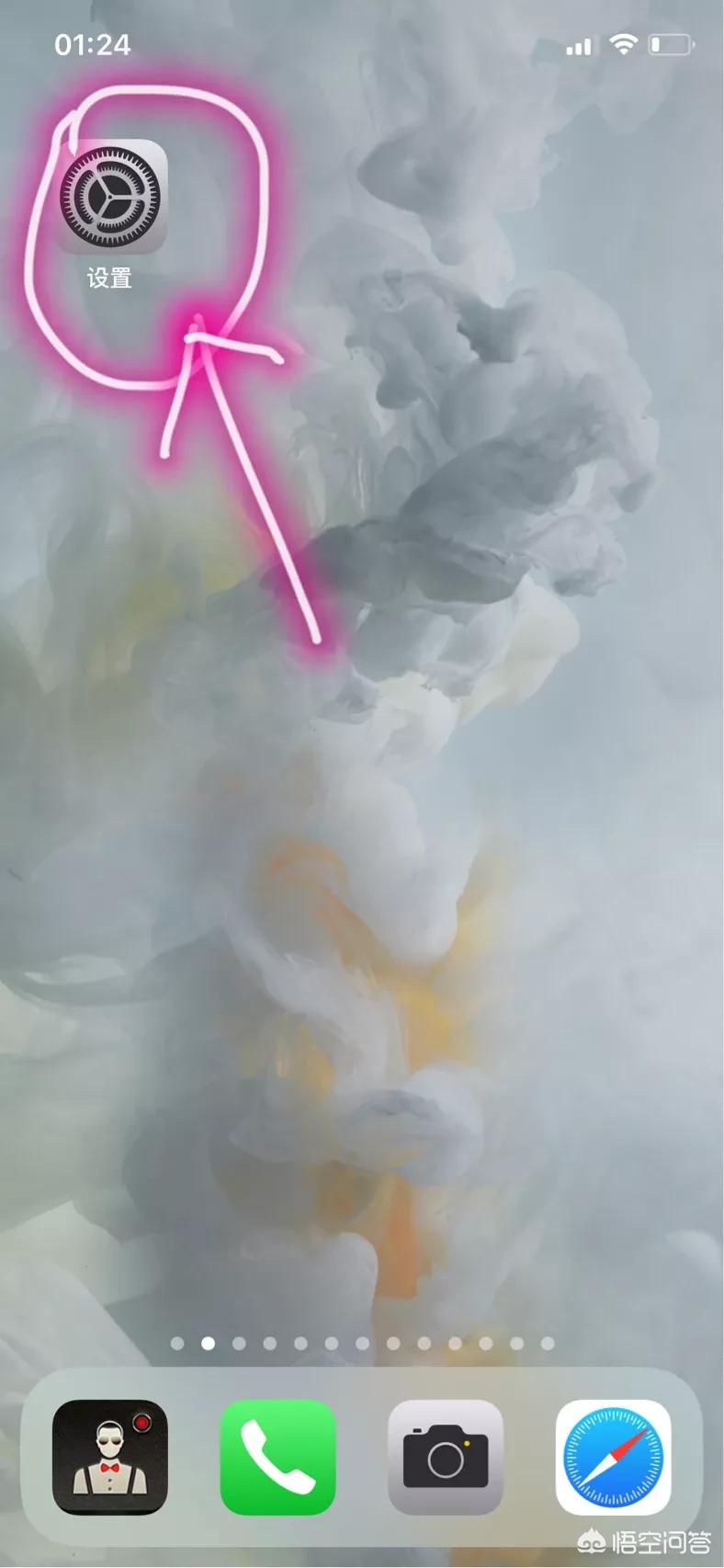
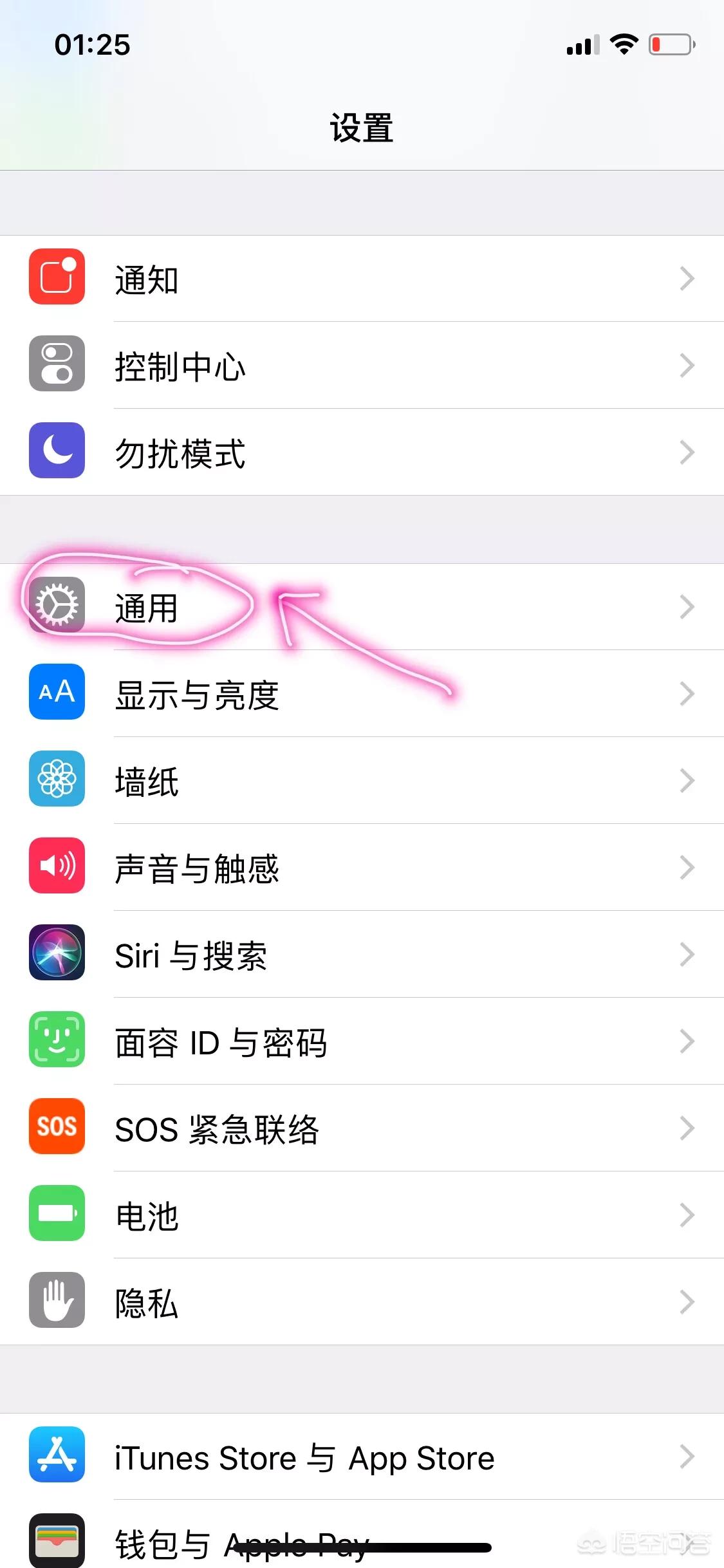
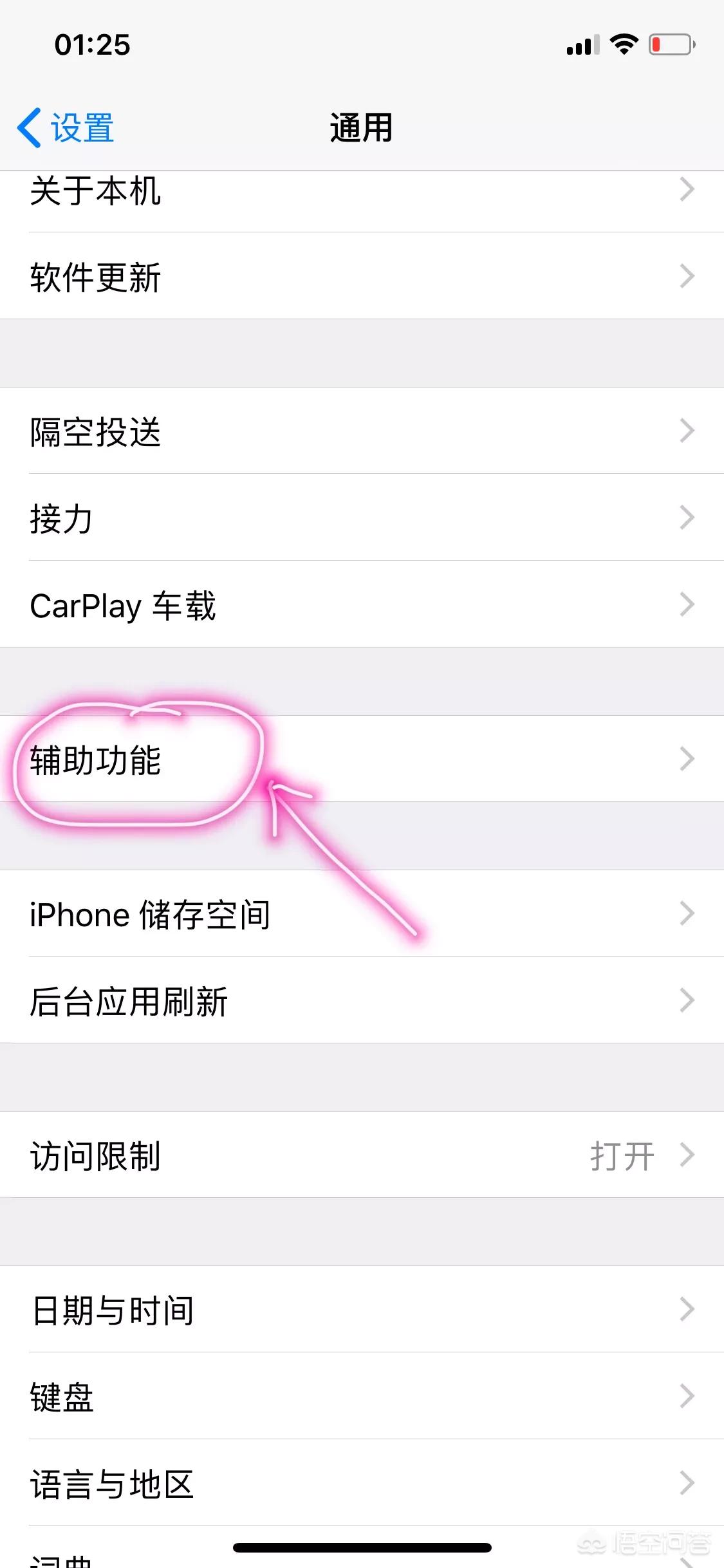
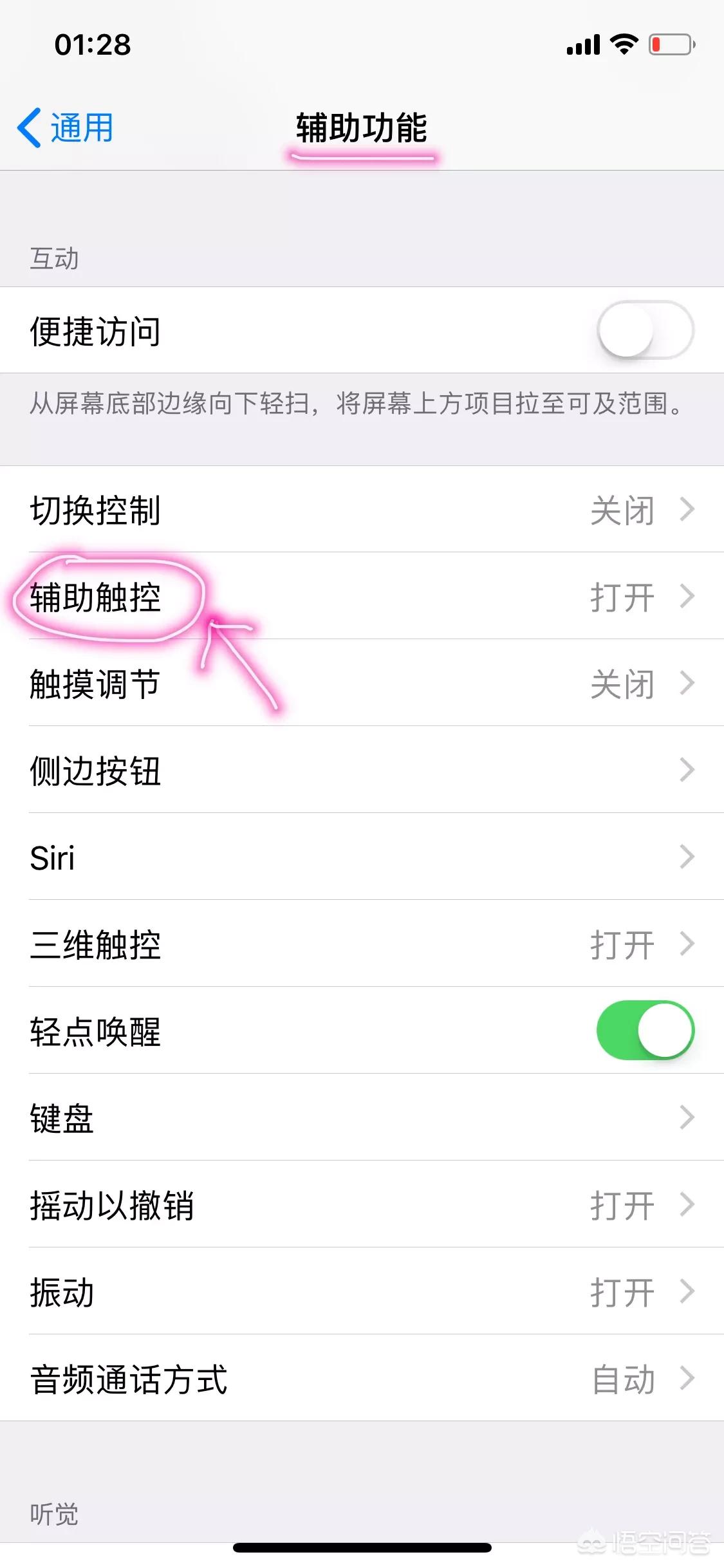
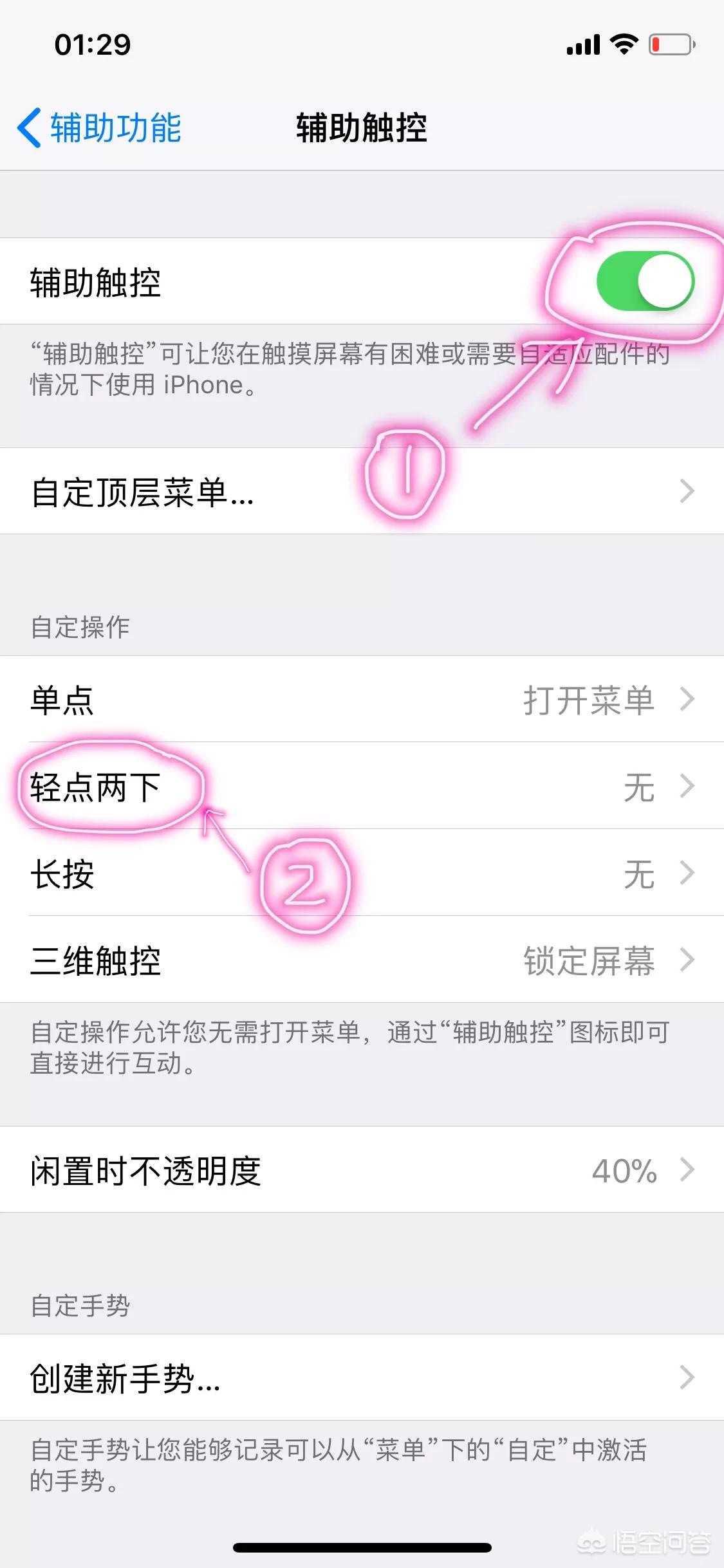
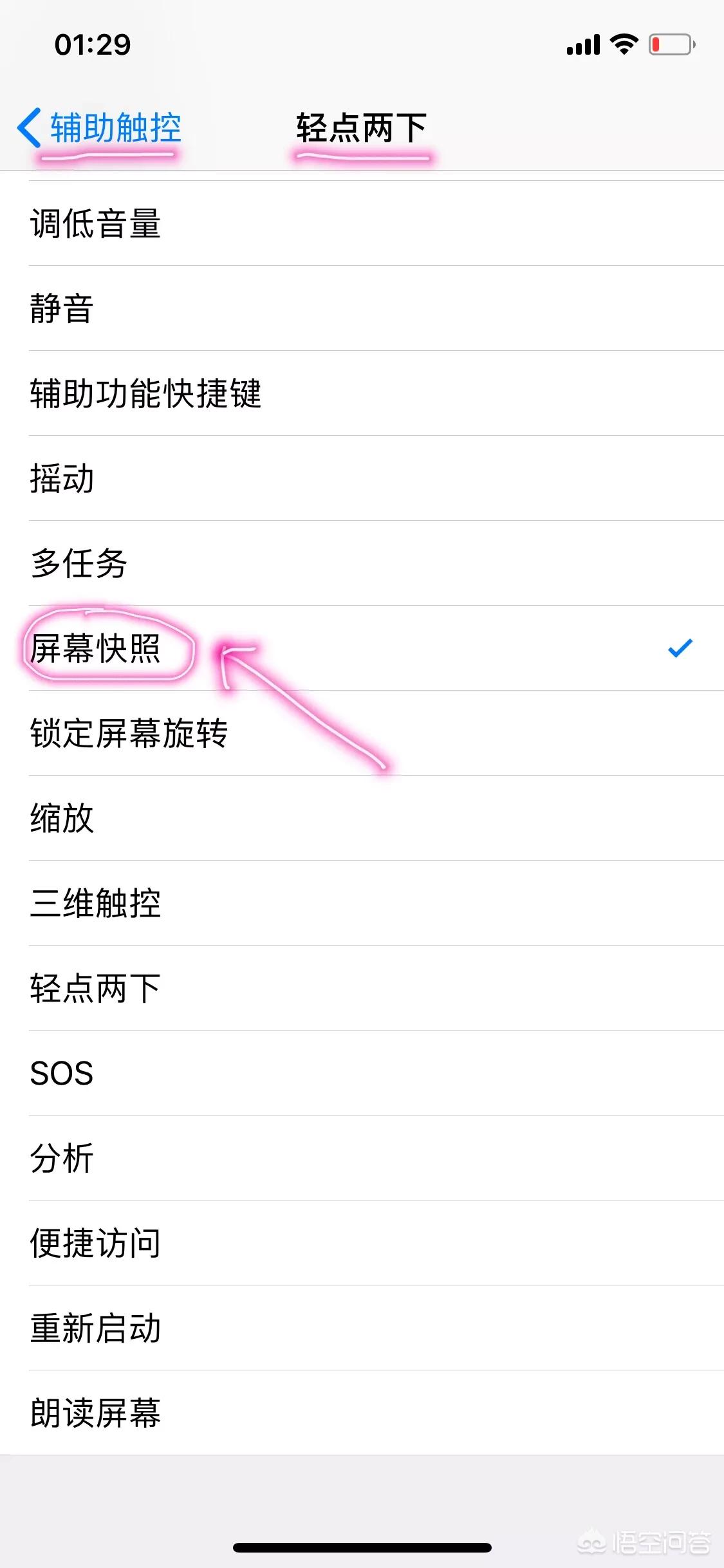



评论